
Preporučuje se: Windows 10 mala brzina interneta
Ako ustanovite da je vaša internetska veza u sustavu Windows 10 iznenada prestala raditi ili naiđete na probleme s mrežnim povezivanjem, evo nekoliko koraka za rješavanje problema koje možete isprobati!
1. Riješite probleme s vezom.
ipconfig alat ugrađen u Windows koji prikazuje sve trenutne vrijednosti konfiguracije TCP / IP mreže i ažurira Dynamic Host Configuration Protocol DNS DHCP i postavke sustava domena. Ovom alatu možete pristupiti pomoću naredbenog retka. Ako imate problem s IP-om, možete ažurirati svoju IP adresu kako bi ovo moglo pomoći u rješavanju problema s pristupom internetu.
Možete koristiti naredbeni redak ili PowerShell.
- ući CMD ili PowerShell u sustavu pretraživanja i kliknite Ctrl + Shift + Enter.
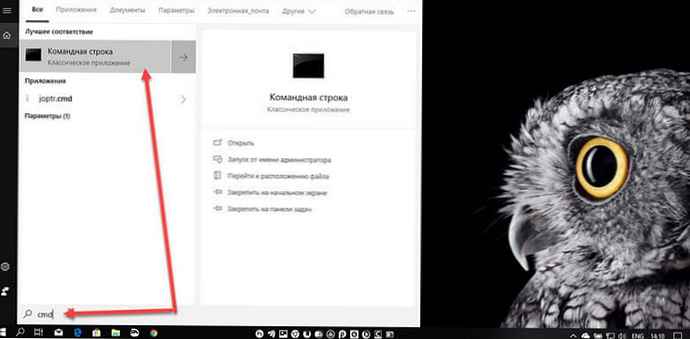
- Unesite naredbu ipconfig i pritisnite tipku ući, za prikaz statusa internetskog protokola ili IP adrese računala.

- Sada unesite naredbu IPCONFIG / izdanje - Pošaljite DHCPRELEASE poruku DHCP poslužitelju kako biste oslobodili trenutnu DHCP konfiguraciju i uklonili konfiguraciju IP adrese za sve adaptere..
- Zatim unesite IPCONFIG / obnovi - da biste dobili novu IP adresu.
Problem sa vezom treba riješiti.

Ako se često susrećete s tim problemom, tada ga možete koristiti svaki put kada krenete stvaranjem sljedećeg .šišmiš datoteku i smještanje u početnu mapu.
Otvorite Notepad i unesite sljedeću naredbu:
ipconfig / release
ipconfig / obnoviti
Spremite to kao, ipnew.bat.
2. Ispiranje i ispiranje DNS predmemorije
Često se problemi s povezivanjem na Internet pojavljuju nakon oštećenja DNS predmemorija. Ponovno postavljanje ili čišćenje lako će popraviti mnoge od tih problema. Možete izbrisati predmemoriju sustava Windows 10 DNS u sustavu Windows 8, Windows 7 ili Windows Vista.
- Otvorite Komandna linija ili PowerShell kao administrator. Unesite sljedeću naredbu i kliknite ući:
IPCONFIG / flushdns
Trebali biste vidjeti potvrdni dijalog:
IP konfiguracija za Windows. DNS predmemorija rezolucije uspješno je očišćena.
- Zatim unesite IPCONFIG / registerdns i pritisnite enter.
Time se bilježe svi DNS zapisi koji su zabilježeni u datoteci Hosts..
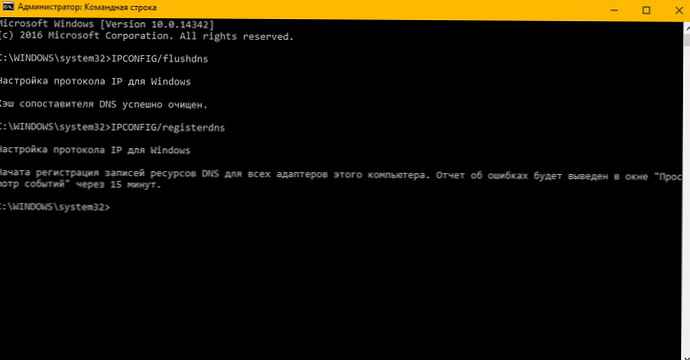
Samo ako ste zainteresirani možete vidjeti punu sintaksu za ovu vrstu naredbe, unesite ipconfig / pomoć i pritisnite Enter!
3. Alat - "Rješavanje problema s mrežom i Internetom".
Alat - "Rješavanje problema s mrežom i Internetom u sustavu Windows 10 pomaže vam identificirati potencijalne probleme koji ometaju vašu mrežnu vezu i automatski ih rješava. Ako vaše računalo izgubi internetsku vezu, možete odrediti vezu i koristiti je dijagnosticiranje problema, utvrditi uzrok problema i pronaći moguća rješenja.
- Otvorite aplikaciju Postavke, da biste to učinili, pritisnite Win + I ili kliknite ikonu zupčanika u izborniku Start.
- U parametrima idite na odjeljak Ažuriranje i sigurnost → "Rješavanje problema ".
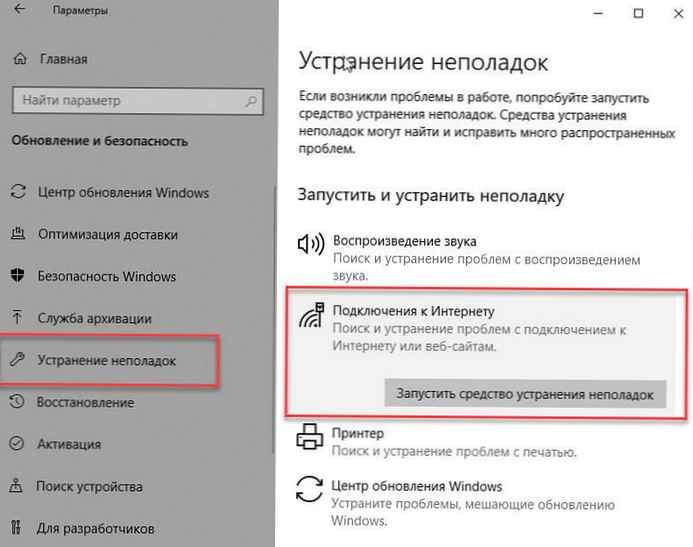
- U prozoru za rješavanje problema kliknite "Internetske veze " ili bilo koju drugu stavku koju želite riješiti. Slijedite čarobnjaka za rješavanje problema.
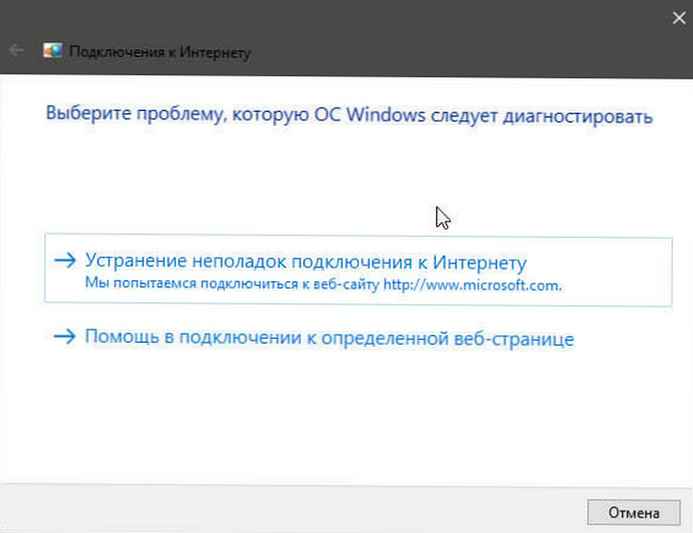
To je sve! Možda će vas zanimati i:
Kako saznati MAC adresu mrežne kartice u sustavu Windows 10.
DNS poslužitelj ne reagira u sustavu Windows 10
Kako se postaviti u sustavu Windows 10 - Cloudflare 1.1.1.1 DNS usluga











